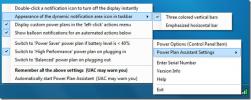Sådan udpakkes wallpapers fra en temafil i Windows 10
Temaer, der plejede at arbejde anderledes på Windows 7. I Windows 10 er de dybest set bare et tapet eller et sæt tapeter, en accentfarve, en lydprofil og en markør. En ting, der stadig er almindelig, er, at et Windows-tema er pakket som en fil med en .themepack- eller .desktopthemepack-udvidelse. Hvis du har en Windows-temafil, som du ikke kan lide, men der er et par tapeter i den, der ser godt ud, kan du nemt udpakke tapeter fra en temafil.
SPOILER ALERT: Rul ned og se videovejledningen i slutningen af denne artikel.
Dette fungerer til temafilpakker med både .themepack- og .desktopthemepack-filer.
Uddrag tapet fra et tema
For at udpakke tapeter fra en temafil skal du ændre filtypenavnet til zip. Når du ændrer formatet på filen, får du en prompt på skærmen, der fortæller, at filen muligvis ikke fungerer. Accepter prompten om at ændre udvidelsen. Dette vil ikke beskadige filen eller dit system på nogen måde.

Når du har ændret filtypenavnet til zip, kan du pakke den ud som enhver anden zip-fil. Ekstraher den, og åbn den mappe, som du udpakkede den til. Det kan have en eller flere mapper, men hvis temaet inkluderer tapeter, vil der være en
DesktopBackground mappe inde i det. Åbn den, og alle tapeter, der findes i temapakken, vil være der. Du kan kopiere dem hvor som helst du ønsker.
Når du har fået de tapeter, du ønskede, kan du ændre filtypenavnet tilbage til hvad det oprindeligt var og bruge temapakken på samme måde, som du gjorde før.
Det eneste, du skal være forsigtig med, er, at hvis filtypenavnet oprindeligt var desktopthemepack, så er det, hvad du har brug for at ændre den til. Ændring af det til temapakke, når det ikke var den originale udvidelse, kan forhindre, at temaet fungerer. Hvis du er i Windows 7, fungerer både .desktopthemepack og .emepack muligvis, men med Windows 10, er det bedst at bruge .ememackack.
Hvis du er interesseret i oprette og dele dit eget tema på Windows 10, det er temmelig let. Appen Indstillinger har et dedikeret tema-sektion under personaliseringsgruppen med indstillinger, der giver dig mulighed for at eksportere det aktuelle tema som en .themepack-fil. .Themepack-filen kan være eksporteres til ethvert system, og selvfølgelig kan du dobbeltklikke på den for at anvende den på dit skrivebord. Hvis du bruger en Microsoft-konto på dit skrivebord, og du har aktiveret indstillingssynkronisering, anvender du en tema på et system burde synkronisere det til andre desktops, hvor du bruger den samme Microsoft-konto til at underskrive i.
Søge
Seneste Indlæg
Windows 7 Advanced Power Management
Leder du efter en bærbar batteristyring, der effektivt kan styre st...
WBICreator: Opret startbar Windows ISO-diskbillede fra installationsmappen
Vi gemmer ofte en sikkerhedskopi af vores Windows-installationsdisk...
Sådan finder du LAN-hastigheden på Windows 10
Computere på det samme netværk kan tale med hinanden, dvs. de kan s...